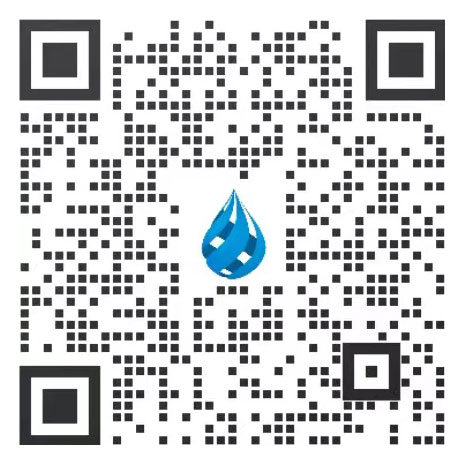企业微信客服功能使用教程
2024-01-23 00:00:00
一. 功能介绍
企业可以在微信小程序内配置企业微信客服,用户在微信小程序中与客服对话,用于企业维护客户,实现精细化运营。
二. 功能说明
1. 版本要求:中级版及以上版本
2. 微信小程序主体必须和企业微信客服主体一致;暂仅支持非个人主体小程序
3. 手机微信版本高于8.0.8以上。
三. 使用教程
1. 获取企业ID,在小程序内接入“微信客服”
①使用企业微信 开通微信客服。开通后,企业微信管理员进入【企业微信- 工作台】,选择【管理企业 - 企业信息】,查看企业ID。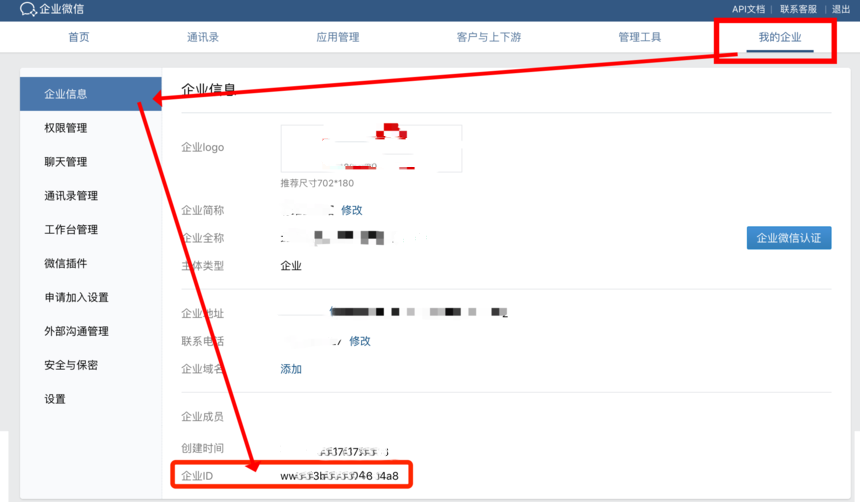
②登录 微信公众平台 ,接入微信客服:输入步骤①中获取的企业ID,将小程序和企业微信进行绑定。
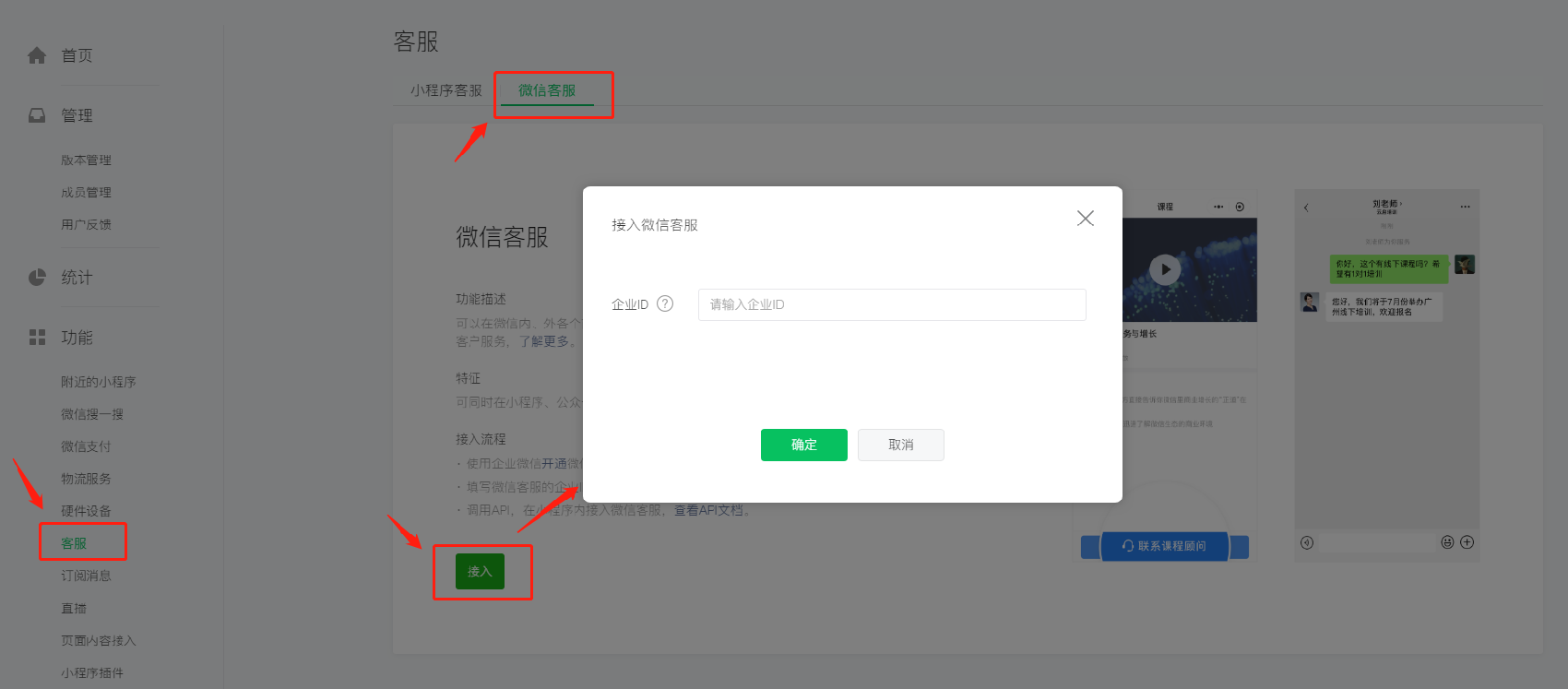
2. 登录轻应用小程序,设置微信客服
以下几处功能支持设置微信客服
①控件-侧停客服设置
②服务详情页-服务导航-微信客服
③信息库详情页-微信客服
④链接-高级-微信客服
以链接功能为例,点击设置链接,选择【高级- 客服】,客服类型选择“微信客服”,
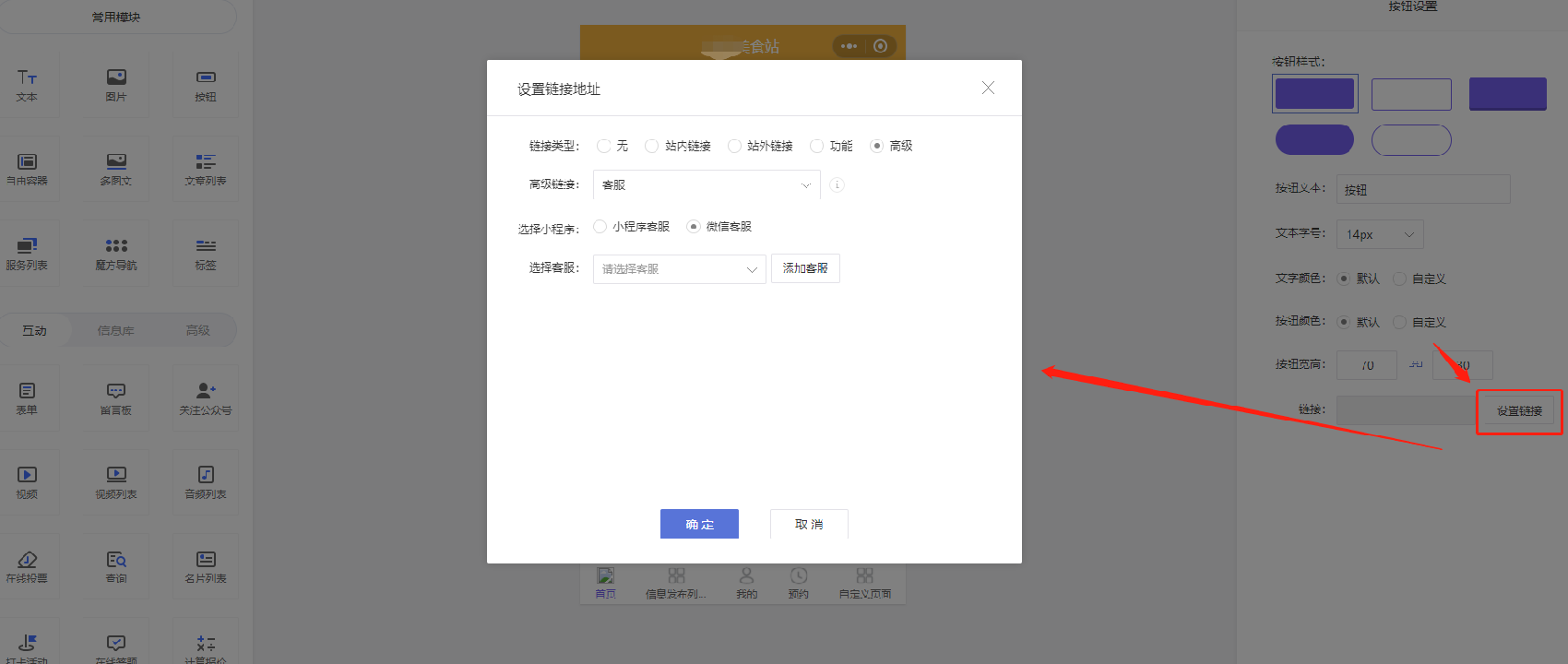
点击【添加客服】,输入企业信息、客服信息。将小程序对应的企业ID和客服链接输入后点击【确定】。附:企业id和客服链接获取教程
注:小程序的主体必须和企业微信的主体保持一致,请确认输入正确的企业全称。
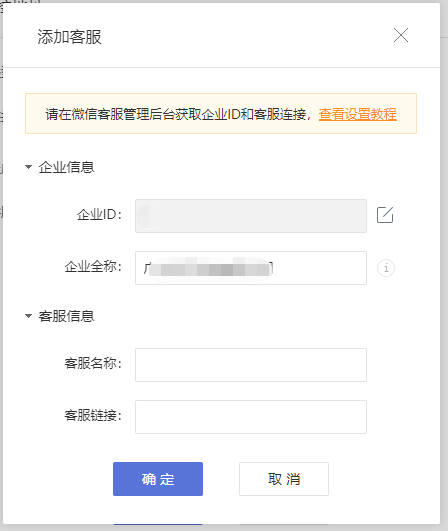
添加后可选择接待客户咨询的客服账号。
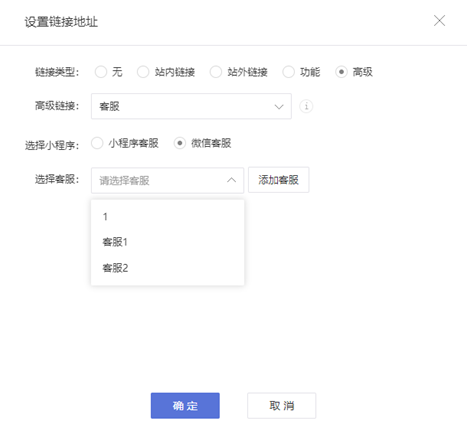
保存后,小程序重新提交审核,审核通过后即可使用企业微信客服;客服人员在企业微信电脑端或者手机端即可接待客户咨询。
四. 使用效果
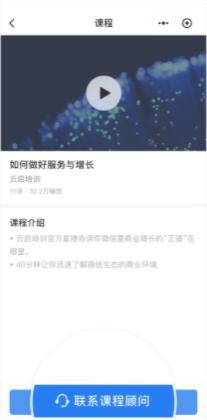
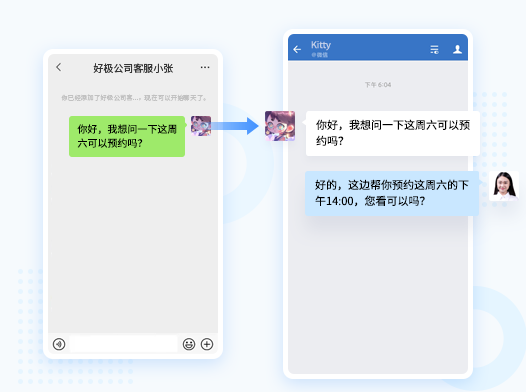
注:原“微信客服”功能更名为“小程序客服”,已设置内容保留。